谷歌浏览器如何设置黑色背景
来源:chrome官网2024-04-10
谷歌浏览器如何设置黑色?谷歌浏览器是一款功能十分强大的浏览器软件,不少用户喜欢使用这款浏览器办公,我们在使用的过程中可以自定义浏览器背景颜色,其中黑色背景是大家非常喜欢的一款背景样式,除了开启无痕模式背景颜色是黑色之外,还有其他方法可以设置黑色背景。本篇文章就给大家带来谷歌浏览器将网页背景设置为黑色步骤一览,希望能够帮助大家解决问题。

谷歌浏览器将网页背景设置为黑色步骤一览
1.首先,大家需要将谷歌浏览器打开,之后在地址栏的位置输入【Chrome://flags】,之后按下键盘上的回车键(如图所示)。
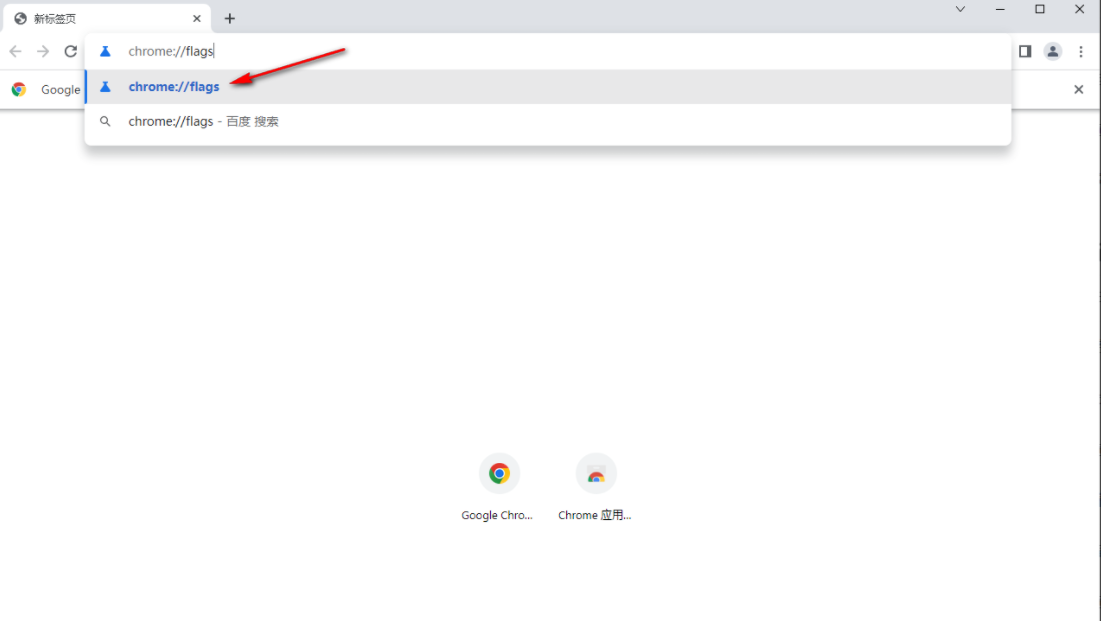
2.那么就会进入到设置背景的页面中,在该页面上直接在搜索框的位置输入【enable-force-dark】,之后将键盘上的enter键进行按一下(如图所示)。
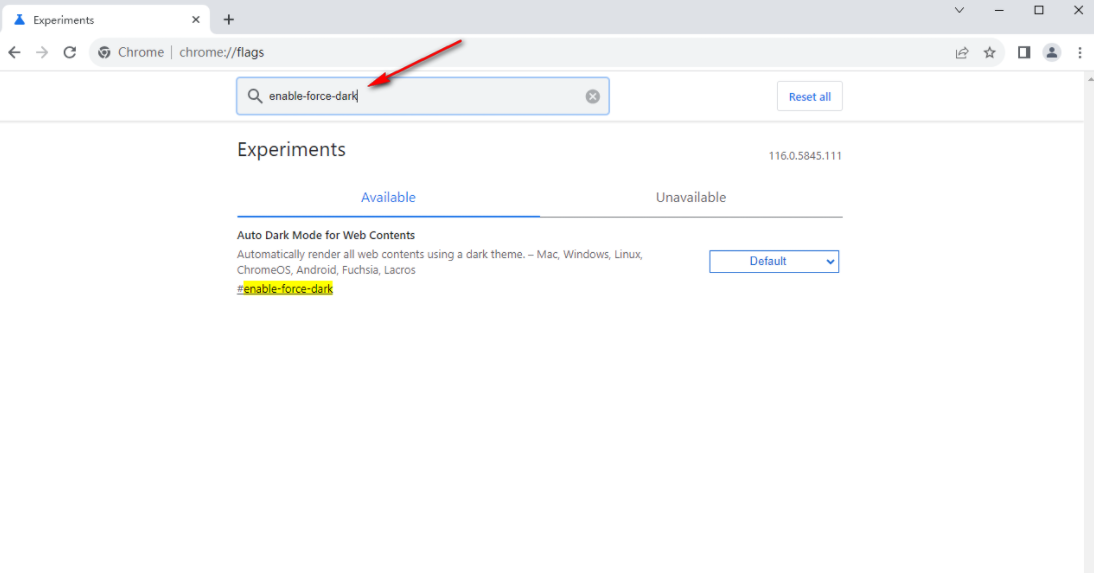
3.之后该打开的页面下将【default】的下拉按钮点击打开,切换为【enabled】选项,如图所示(如图所示)。
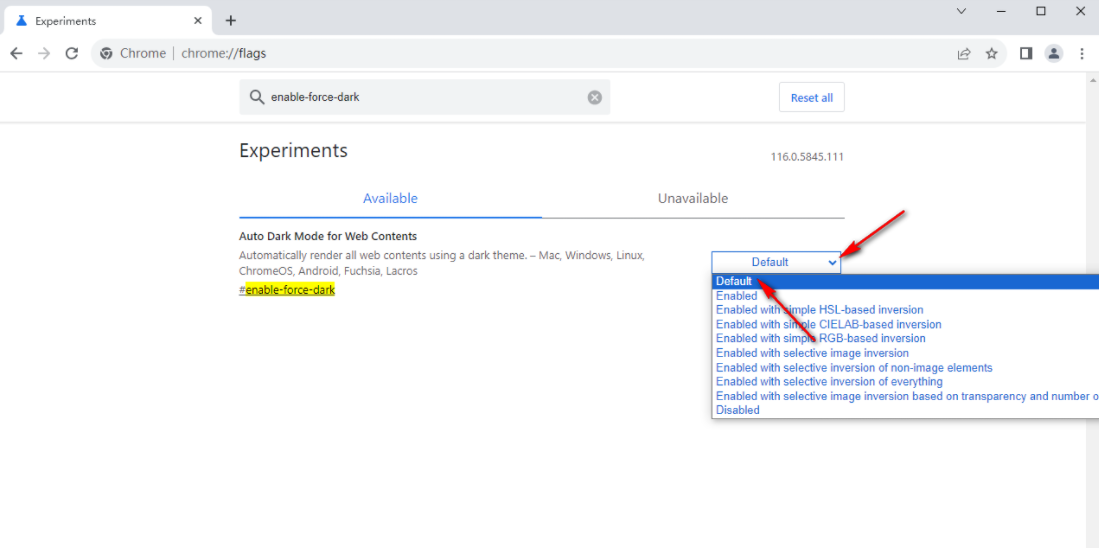
4.设置好之后,直接将鼠标移动到右下角的【relaunch】选项按钮的位置,将该按钮进行点击一下将设置选项保存(如图所示)。
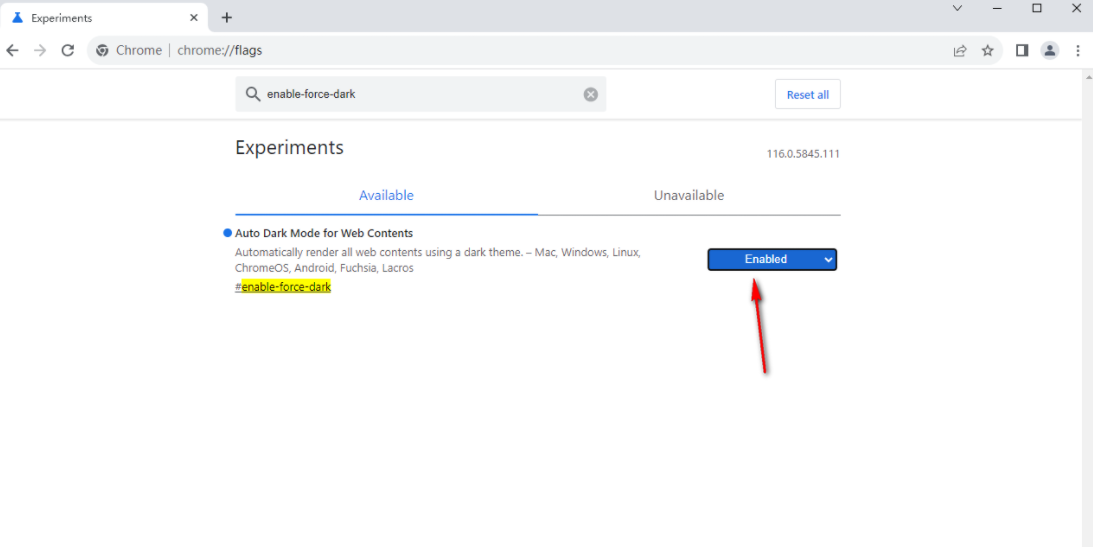
5.最后你可以对谷歌浏览器的页面进行新建或者是随意的打开自己需要浏览的网页,那么网页的背景颜色都是黑色来显示的(如图所示)。
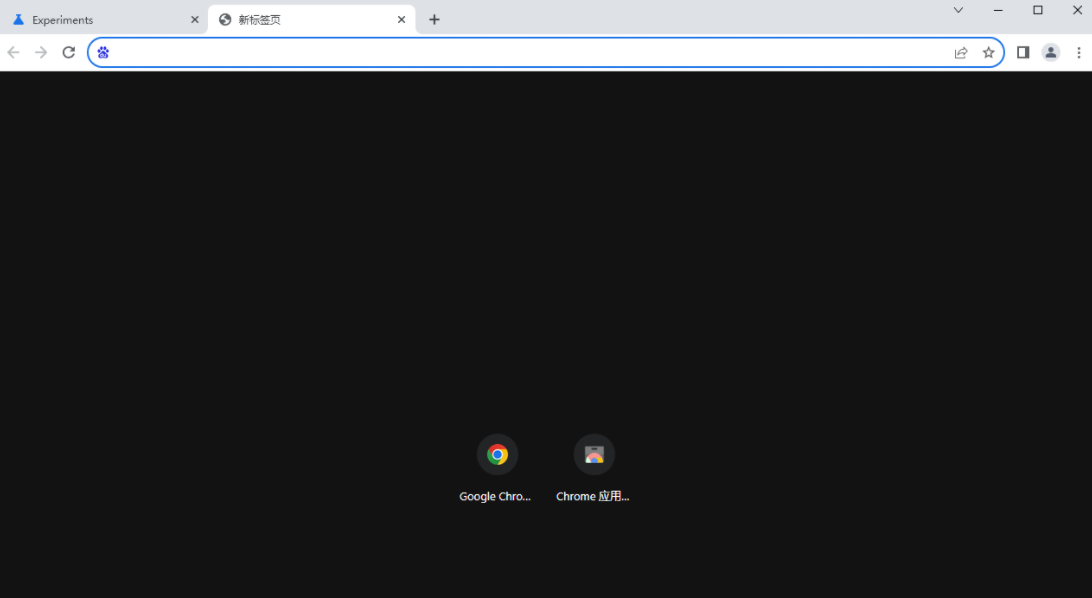
上述就是【谷歌浏览器如何设置黑色?谷歌浏览器将网页背景设置为黑色步骤一览】的全部内容啦,更多谷歌浏览器相关教程,请继续关注本站!
Chrome浏览器通过WebGL资源管理最佳实践,优化了3D图形渲染效果,提高了渲染速度和视觉表现力。
2025-03-31
掌握在Chrome浏览器中提升浏览器启动速度的方法,优化性能,适合需要快速启动浏览器的用户。
2025-04-12
深入解析Google浏览器的安全机制,包括隐私保护、数据加密、防追踪功能等,确保用户上网安全无忧。
2025-04-16
谷歌Chrome新增智能搜索功能,优化了搜索体验,使得用户能够更加快速、准确地找到所需内容,提升了浏览的便捷性。
2025-04-03
Chrome浏览器自主实现数字夸克重组微内容,为用户提供更精准的内容推荐与定制化体验,提升用户浏览的个性化和互动性。
2025-04-16
智能网页优化技术加快页面加载速度,减少延迟,带来更流畅的浏览体验,提升用户满意度。
2025-04-02
在谷歌浏览器中启用自动填充功能,轻松自动填写表单信息,提高浏览器使用效率,节省时间。
2025-04-09
分享通过Google Chrome浏览器清理不必要的缓存和Cookie的具体方法,释放磁盘空间。
2025-04-14
借助Chrome浏览器的生成式数字技术,以全新的方式复原古技术,开启古技术研究新篇章。
2025-04-07
通过谷歌浏览器加速图片资源的加载速度,优化图像加载过程。掌握实用方法,确保图片快速加载,提升页面视觉效果和用户体验。
2025-04-10
教程 指南 技巧 专题
如何在Kali Linux上安装Google Chrome浏览器?
2022-05-31
如何处理 Chrome 中“可能很危险”的下载提示?
2022-05-31
谷歌浏览器怎么下载b站视频
2023-01-28
如何在Ubuntu 19.10 Eoan Ermine Linux上安装Google Chrome?
2022-05-31
安卓手机如何安装谷歌浏览器
2024-07-24
在PC或Mac上加速Google Chrome的10种方法
2022-06-13
如何在 Android TV 上安装谷歌浏览器?
2022-05-31
如何在Windows系统上安装Google Chrome
2024-09-12
如何在 Fire TV Stick 上安装 Chrome?
2022-05-31
Windows10系统安装chrome浏览器教程
2022-08-26

